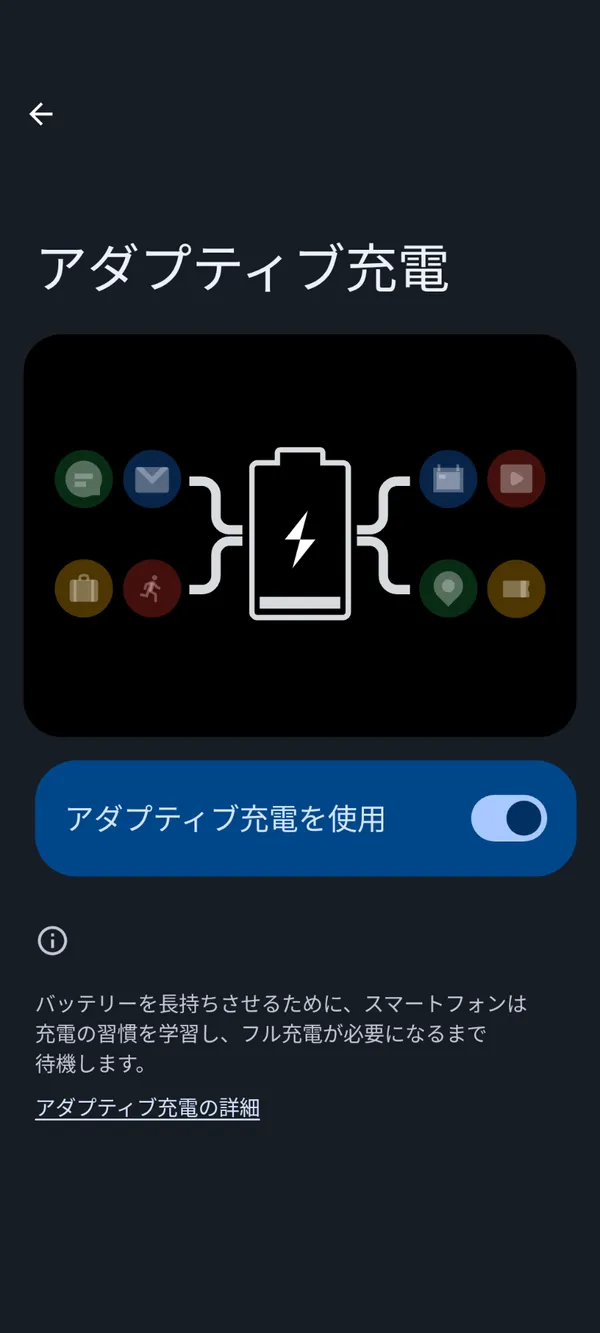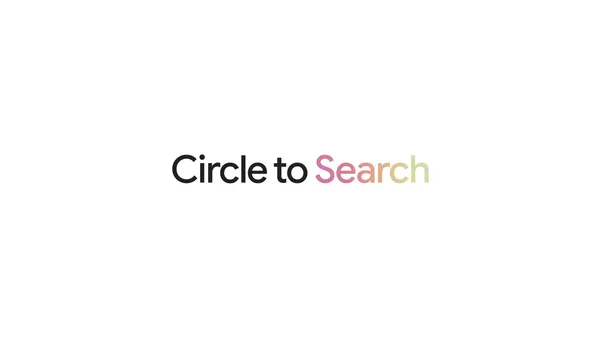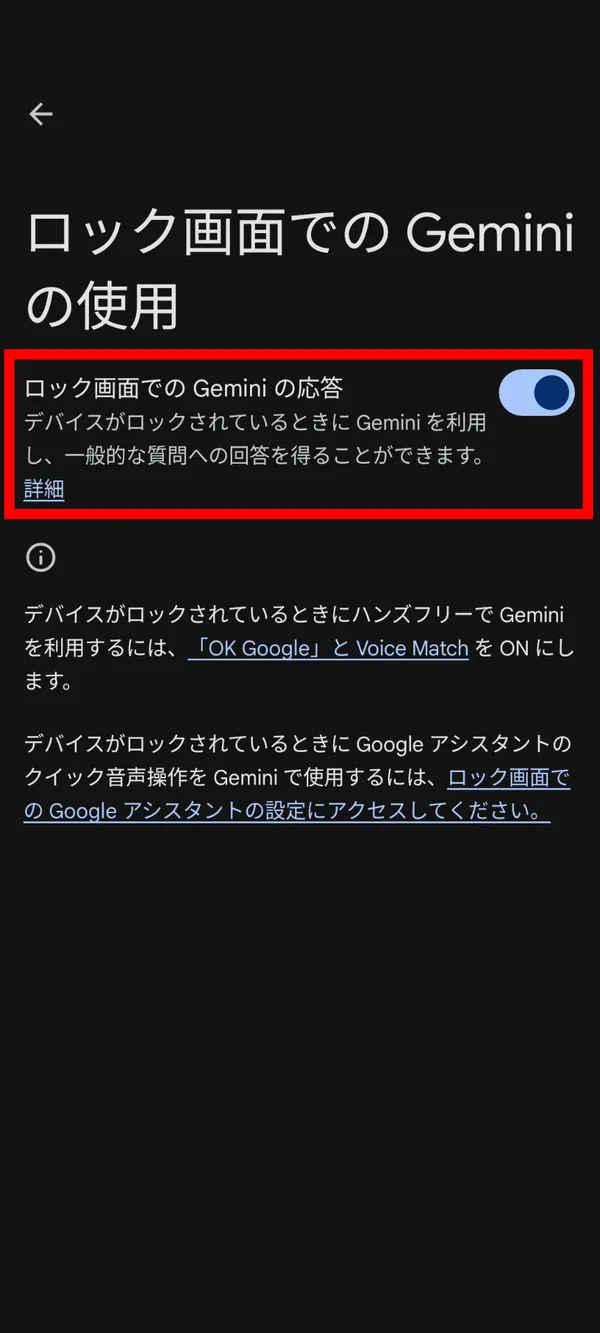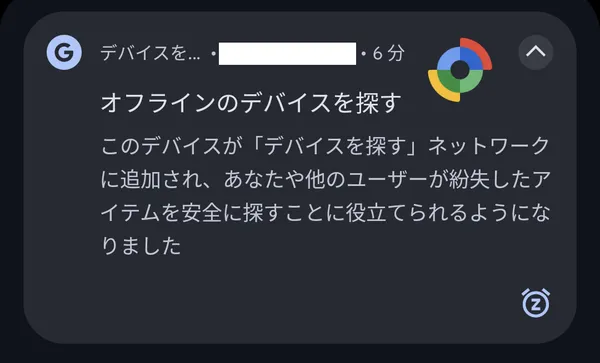【Android】SMSの文字サイズが大きいときの対処法
Google Pixelなど、一部のAndroidスマートフォンには、「Googleメッセージ」と呼ばれるショートメール(ショートメッセージ/SMS)アプリが搭載されています。
しかし、このGoogleメッセージで着信したメッセージを開くと、フォントサイズが異常に大きく表示されることがあります。この記事では、Googleメッセージで文字サイズが大きいときの対処法を紹介します。
Googleメッセージで文字サイズが大きいときの対処法
文字サイズを通常の大きさに戻すには、次の手順を実行します。
- Googleメッセージを起動します
- 任意のメッセージを開きます
- メッセージ画面で、画面を2本指でピンチイン(指を近づける)します
- フォントサイズが通常の大きさに戻ります
これで、Googleメッセージの文字サイズを通常の大きさに戻せます。逆に文字を大きくしたい場合は、画面を2本指でピンチアウト(指を離す)すると、フォントサイズが拡大されます。
文字サイズを変更する機能を無効化する方法
Googleメッセージで文字サイズを変更する機能を無効化する方法もあります。次の手順で設定を変更します。
-
Googleメッセージを起動します
-
画面右上のアカウントのアイコンをタップします
-
[メッセージの設定]を選択します
-
[ピンチ操作で会話のテキストにズームする]をオフにします
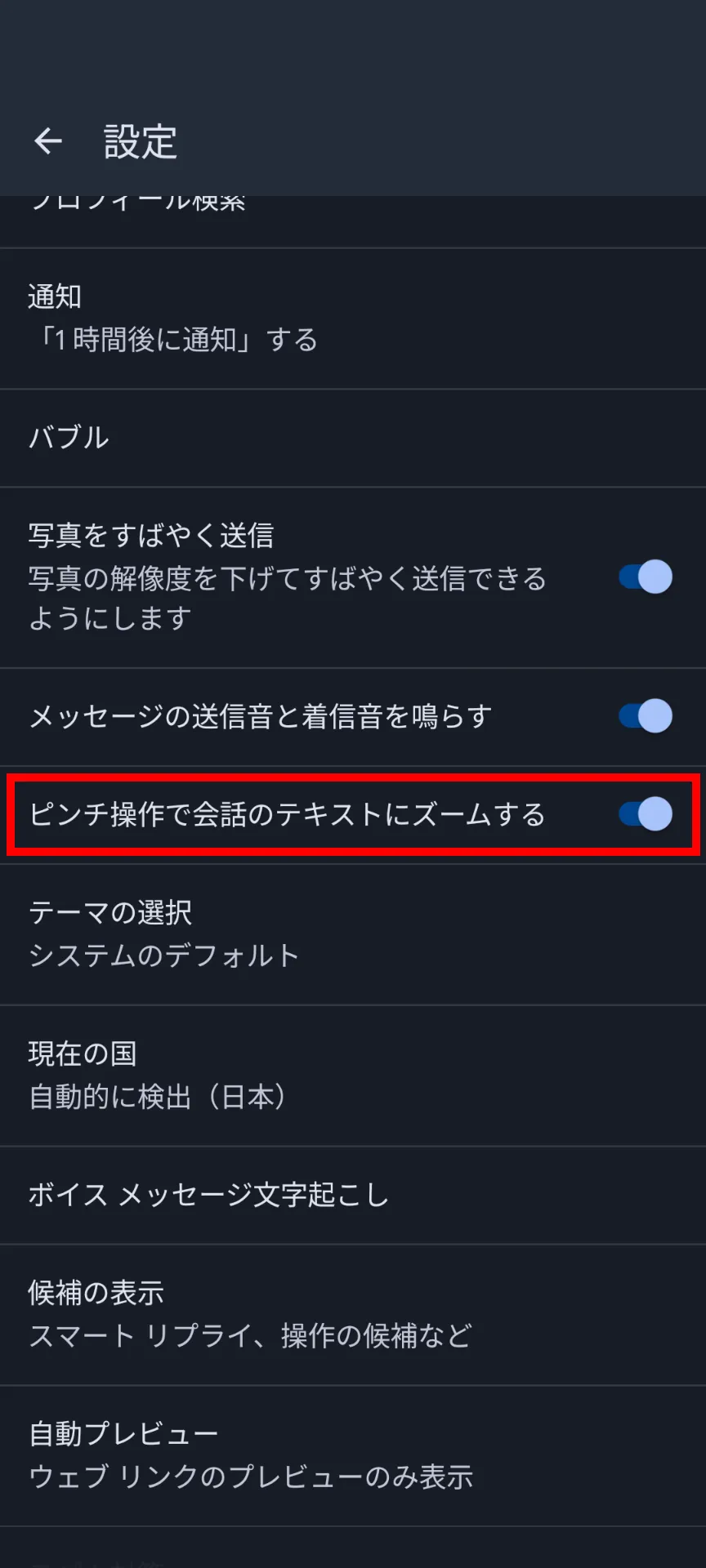
この機能をオフにすると、文字サイズが強制的に元に戻され、ピンチ操作で文字サイズを変更できなくなります。
まとめ
Googleメッセージで文字サイズが大きいときの対処法を紹介しました。ピンチ操作をするか、文字サイズを変更する機能を無効化することで、文字サイズを通常の大きさに戻せます。お使いのAndroidスマートフォンで文字サイズが大きい場合は、ぜひ試してみてください。


.D-9n0QZF_Zc9V58.png)